Outlook: RSS-feeds: verschil tussen versies
Geen bewerkingssamenvatting |
Geen bewerkingssamenvatting |
||
| Regel 7: | Regel 7: | ||
<tr> | <tr> | ||
<td><font color=red>'''Bekende beperkingen:'''</font> | <td><font color=red>'''Bekende beperkingen:'''</font> | ||
* dit is | * dit is '''wèl''' te verwezenlijken: | ||
** op een computer op AP (waarop standaard Office 2019 geïnstalleerd staat) | ** op een computer op AP (waarop standaard Office 2019 geïnstalleerd staat) | ||
** of op een privétoestel waarop Office 365 werd gedownload en geïnstalleerd (via je AP-account, meer info op [https://ictpedia.ap.be/index.php/Software_aankopen Software]) | ** of op een privétoestel waarop Office 365 werd gedownload en geïnstalleerd (via je AP-account, meer info op [https://ictpedia.ap.be/index.php/Software_aankopen Software]) | ||
Versie van 21 sep 2021 13:26
Deze pagina helpt je bij het opzetten van een abonnement op een RSS-feed in Microsoft Outlook. Op die manier ontvang je meldingen van nieuwsberichten, maar wel gescheiden van je reguliere mailberichten.
Bekende beperkingen:
|

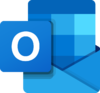
Meldingen van het Intranet voor Studenten
Abonneren
Surf naar https://student.ap.be/rss, en meld je aan als dat nog niet gebeurd zou zijn.
Klik op de rode knop kopieer hier de link van je RSS-feed om die naar het Klembord (intern geheugen) te kopiëren:

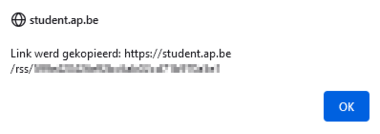
Open Microsoft Outlook als dat nog niet gebeurd zou zijn. Opgelet: zie dat je aangemeld bent met je AP-account (bv s123456@ap.be). Via de webversie van Outlook gaat deze procedure niet!
Klik met de rechter muisknop op RSS-abonnementen, en kies voor Nieuwe RSS-feed toevoegen:
![]()
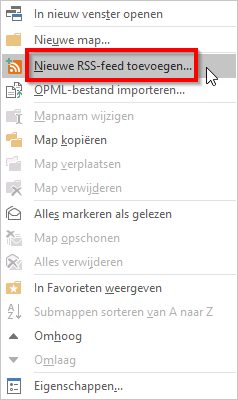
Plak de RSS-feed in het daarvoor voorziene tekstveld, en klik op de knop Toevoegen, waarna de link wordt opgezet:
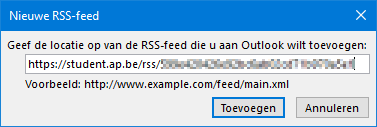
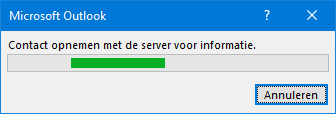
Er kunnen eventueel nog wat geavanceerde aanpassingen ingesteld worden via de knop Geavanceerd..., maar dat is bij voorkeur te vermijden. Bevestig met de knop Ja:
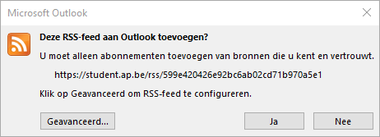
Van zodra er een nieuwe mededeling of nieuwsbericht wordt geplaatst op het intranet, zal je in de map RSS-abonnementen een bericht ontvangen met de link.
Een voorbeeld:
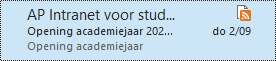
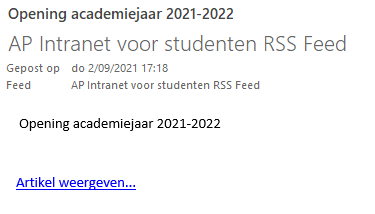
Met een aanklikbare link Artikel weergeven...:
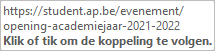
Afmelden
Open Microsoft Outlook als dat nog niet gebeurd zou zijn. Opgelet: zie dat je aangemeld bent met je AP-account (bv s123456@ap.be). Via de webversie van Outlook gaat deze procedure niet!
Klik met de rechter muisknop op RSS-abonnementen, en kies voor Map verwijderen:
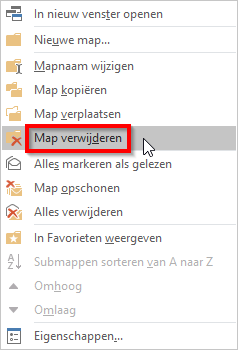
Bevestig dit in het volgende venster:
